- Adobe Photoshop, Windows 7'ye yüklenmiyorsa, bunun çeşitli nedenleri olabilir, ancak bunu düzeltmenin bir yolu vardır.
- Farklı sürümler arasında herhangi bir çakışmayı önlemek için Adobe Photoshop'un önceki tüm sürümlerini kaldırın.
- Photoshop'u yüklerken sorun yaşıyorsanız Güvenli Mod'a geçmek de yardımcı olabilir.
- Photoshop Windows 10'a yüklenmezse, bu çözümlerin çoğunun bu konuda da yardımcı olabileceğini duymaktan memnun olacaksınız.

Bu yazılım, yaygın bilgisayar hatalarını onaracak, sizi dosya kaybından, kötü amaçlı yazılımlardan, donanım arızasından koruyacak ve bilgisayarınızı maksimum performans için optimize edecektir. Şimdi 3 kolay adımda bilgisayar sorunlarını düzeltin ve virüsleri kaldırın:
- Restoro PC Onarım Aracını İndirin Patentli Teknolojilerle birlikte gelen (patent mevcut İşte).
- Tıklayın Taramayı Başlat PC sorunlarına neden olabilecek Windows sorunlarını bulmak için.
- Tıklayın Hepsini tamir et bilgisayarınızın güvenliğini ve performansını etkileyen sorunları gidermek için
- Restoro tarafından indirildi 0 okuyucular bu ay
Birçok kullanıcı hala eski Windows 7 uyumlu Adobe Photoshop uygulamalarını kullanıyor. Ancak, bazı kullanıcılar destek forumu gönderilerinde sahip oldukları Photoshop yükleme hataları Windows 7'de.
Sonuç olarak, bu kullanıcılar Adobe'nin amiral gemisi görüntü düzenleyicisini bu platforma yükleyemezler, bu nedenle bugün size bu sorunu nasıl çözeceğinizi göstereceğiz.
Adobe Photoshop yükleme hatalarını Windows 7'de nasıl düzeltebilirim?
1. Eski Photoshop yazılımını kaldırın

Yeni Photoshop yazılımını yüklemeden önce PC'nizde olabilecek mevcut Photoshop kurulumlarını tamamen kaldırın. Bunu yapmanın en iyi yolu, eski Photoshop yazılımını IOBit Uninstaller ile kaldırmaktır. IOBit Uninstaller, yazılımı kaldıran ve kalan dosyaları silen bir yardımcı programdır.
IOBit Uninstaller ile ilgili bir başka iyi şey, kullanıcıların yazılımlarını güncel tutmalarına yardımcı olmasıdır. IOBit Uninstaller'ın kullanışlı Yazılım Güncelleyicisi, PC'nizde güncel olmayan sürümleri olan tüm yazılımları listeler. Ardından, yazılımı en son sürümleriyle güncellemek için Tümünü Güncelle düğmesini tıklayabilirsiniz.
Diğer kullanışlı IOBit Uninstaller özellikleri
- IOBit Uninstaller'ın Yükleme İzleme günlükleri, kullanıcıların yazılım yükleme değişikliklerini görüntülemesini sağlar
- Kullanıcılar, IOBit Uninstaller'ın Araç Çubukları ve Eklentiler özellikleriyle tarayıcı araç çubuklarını ve eklentileri kaldırabilir
- Kullanıcıların seçebileceği alternatif açık ve koyu temalar içerir
- IOBit Uninstaller'daki Zorla Kaldırma özelliği, kullanıcıların standart yöntemlerle kaldıramadıkları yazılımları kaldırmak için kullanışlıdır.

IOBit Kaldırıcı
IOBit Uninstaller yazılımı ile herhangi bir yazılımı birkaç dakika içinde bilgisayarınızdan tamamen kaldırın.
2. Photoshop'un setup.exe dosyasını yönetici olarak çalıştırın
- Photoshop yazılımınızın setup.exe (kurulum) dosyasını içeren klasörü açın.
- Bu setup.exe'ye sağ tıklayın ve Yönetici olarak çalıştır bağlam menüsündeki seçenek.
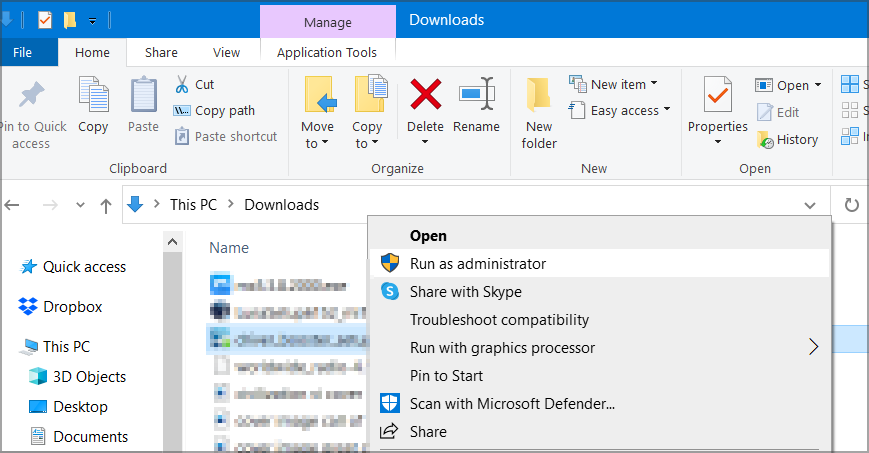
- Sonra yüklemeyi deneyin yazılım tekrar.
Bu basit bir geçici çözümdür, ancak Adobe Photoshop Windows 7'ye yüklenmiyorsa size yardımcı olabilir.
3. Üçüncü taraf virüsten koruma yazılımını devre dışı bırakın
- Sistem tepsinizdeki herhangi bir üçüncü taraf antivirüs yardımcı programı simgesine sağ tıklayın.
- Ardından, açılan içerik menüsünde bir devre dışı bırakma seçeneğini bulun ve seçin.
- Adobe Photoshop'u yüklemeyi denemeden önce virüsten koruma yazılımını yaklaşık bir saat devre dışı bırakmak için seçin.

Bu, Photoshop Windows 7 PC'nize yüklenmiyorsa size yardımcı olabilecek başka bir geçici çözümdür.
4. Photoshop'u Güvenli Modda yüklemeyi deneyin
- Windows tuşu + R kısayol tuşu bulunan Çalıştır aksesuarını başlatın.
- Yazın bu MSConfig komut:
msconfig
- basın TAMAM MI MSConfig'in Sistem Yapılandırma penceresini açma seçeneği.
- Ardından Çizme doğrudan aşağıda gösterilen sekme.
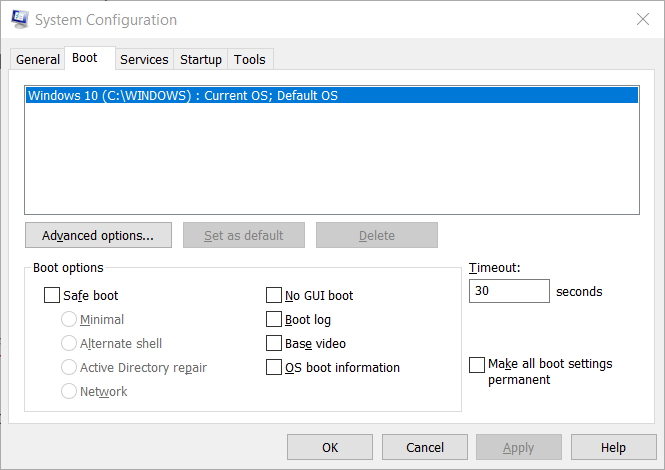
- seçin Güvenli önyükleme onay kutusu.
- Tıkla Uygulamak buton.
- Ardından TAMAM MI MSConfig'i kapatma seçeneği.
- Tıklayın Tekrar başlat Açılan Sistem Yapılandırması iletişim kutusu isteminde.
- Windows 7 Güvenli Modda yeniden başlatıldığında Adobe Photoshop'u yüklemeyi deneyin.
Önyükleme sekmesinde bu ayarın seçimini kaldırarak bilgisayarınızın orijinal başlangıç yapılandırmasını geri yükleyebilirsiniz.
5. Kullanılabilir sabit sürücü alanını kontrol edin
- Windows Gezgini'ni başlatmak için Windows ve E tuşlarına aynı anda basın.
- Tıklayın Bilgisayar Windows Gezgini'nin solunda.
- C sürücünüze sağ tıklayın ve seçin Özellikleri disk alanı pasta grafiğini açmak için. Bu, Adobe Photoshop için yeterli boş sabit disk alanınız olup olmadığını size gösterecektir.

- sonra tıklayın TAMAM MI pencereden çıkmak için.
- Sabit sürücünüzde yeni yazılımlar için çok az boş alan varsa, ihtiyacınız olmayan yazılımları kaldırarak üzerinde biraz daha yer açmayı deneyin.
Olası hataları keşfetmek için bir Sistem Taraması çalıştırın

Restoro'yu indirin
PC Onarım Aracı

Tıklayın Taramayı Başlat Windows sorunlarını bulmak için.

Tıklayın Hepsini tamir et Patentli Teknolojilerle ilgili sorunları çözmek için.
Güvenlik sorunlarına ve yavaşlamalara neden olan hataları bulmak için Restoro Repair Tool ile bir PC Taraması çalıştırın. Tarama tamamlandıktan sonra onarım işlemi, hasarlı dosyaları yeni Windows dosyaları ve bileşenleriyle değiştirir.
Adobe Photoshop'un Windows 7'ye yüklenmemesinin ana nedenlerinden biri yeterli depolama alanına sahip olmamak olabilir, bu nedenle yeterli depolama alanınız olup olmadığını kontrol ettiğinizden emin olun.
6. Windows Aero'yu devre dışı bırakın
- Tıkla Başlat buton.
- Sonra seçin Kontrol Paneli Windows 7'nin Başlat menüsünde.
- Tıklayın Görünüm ve Kişiselleştirme Kontrol Panelinde.
- Ardından, tıklayın Kişiselleştirme doğrudan aşağıda gösterilen tema seçimini açmak için.
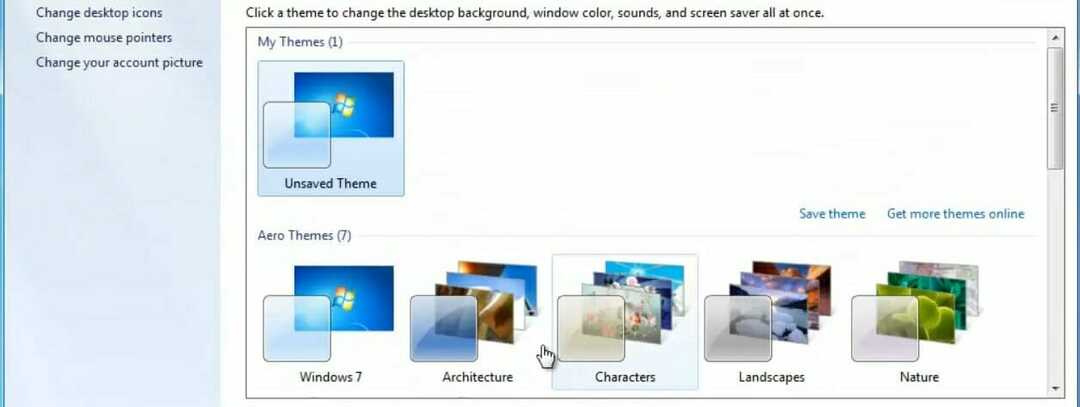
- Windows 7 Basic gibi Aero olmayan bir tema seçin.
Aero teması bazen Windows 7'de Photoshop yüklemesine müdahale edebilir, bu nedenle devre dışı bırakmayı deneyin ve yardımcı olup olmadığını kontrol edin.
7. Program Yükleme ve Kaldırma sorun gidericisini çalıştırın
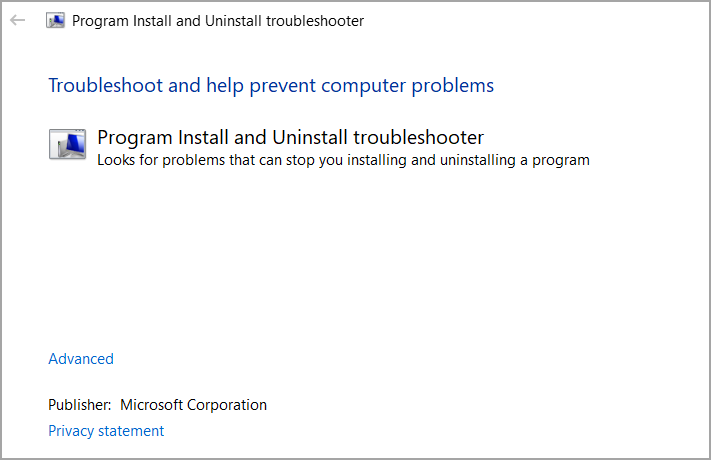
Program Yükleme ve Kaldırma sorun gidericisi, Adobe Photoshop'un yüklenmesini engelleyen bazı sorunları çözebilir. Almak için tıklayın Sorun gidericiyi indir Microsoft'un web sayfasındaki düğme (aşağıda bağlantısı verilmiştir).
Ardından, sorun gidericiyi gözden geçirmek için indirilen MicrosoftProgram diagcab dosyasına tıklayın.
⇒Program Yükleme ve Kaldırma sorun gidericisini edinin
Bu nedenle, Windows 7'de Adobe Photoshop yükleme sorunlarını çözmek için çeşitli olası çözümler vardır.
Ayrıca, daha fazla olası düzeltmeye ihtiyacınız varsa Adobe desteği ile iletişime geçebilirsiniz. Bize Ulaşın Adobe Photoshop'un destek sayfasındaki düğmesine basın.
 Hala sorun mu yaşıyorsunuz?Bunları bu araçla düzeltin:
Hala sorun mu yaşıyorsunuz?Bunları bu araçla düzeltin:
- Bu PC Onarım Aracını İndirin TrustPilot.com'da Harika olarak derecelendirildi (indirme bu sayfada başlar).
- Tıklayın Taramayı Başlat PC sorunlarına neden olabilecek Windows sorunlarını bulmak için.
- Tıklayın Hepsini tamir et Patentli Teknolojilerle ilgili sorunları çözmek için (Okuyucularımıza Özel İndirim).
Restoro tarafından indirildi 0 okuyucular bu ay
![Adobe Photoshop'ta resimlerin bulanıklığını nasıl kaldırırsınız [Hızlı Kılavuz]](/f/71df4f4625d5457d21f8bd942e78c00a.jpg?width=300&height=460)

